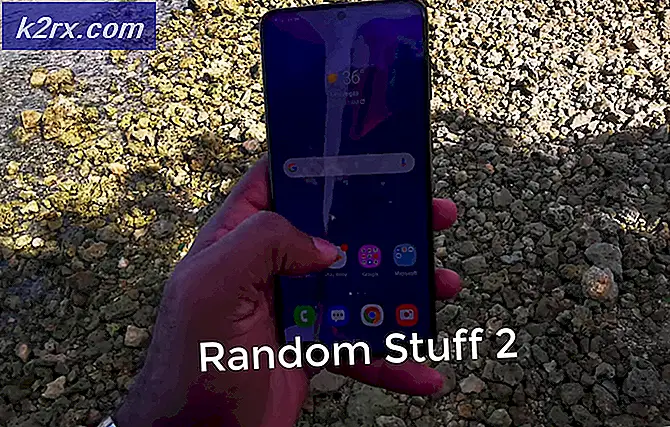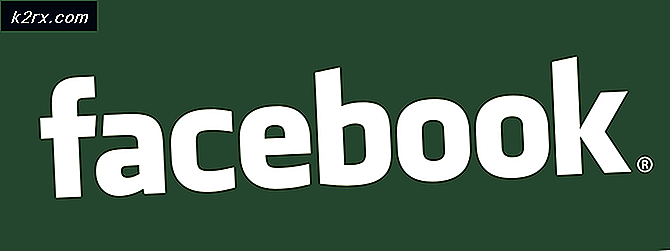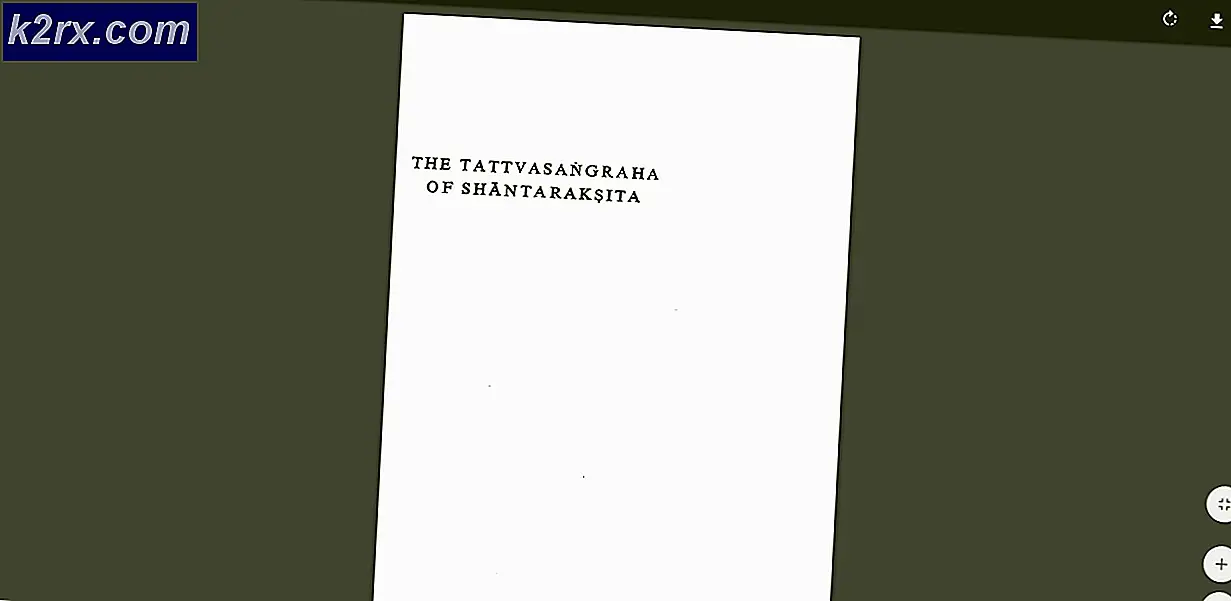Cách di chuyển ứng dụng sang thẻ SD trong Android
Đây là tình huống: Bạn có điện thoại với bộ nhớ trong 32 GB và bạn đã mua thẻ SD 128 GB vì bạn có bộ sưu tập ứng dụng khổng lồ. Bạn đặt thẻ SD làm bộ nhớ mặc định để cài đặt ứng dụng - tuy nhiên, theo thời gian, bạn nhận thấy rằng bộ nhớ trong của bạn gần đầy, trong khi thẻ SD của bạn hầu như không được sử dụng. Cái quái gì đang xảy ra thế?
Đây là điều - ứng dụng được thiết kế khá nhiều để chạy từ bộ nhớ trong. Nhà phát triển ứng dụng có thể định cấu hình để chạy từ thẻ SD, nhưng phần lớn các nhà phát triển đều tối ưu hóa ứng dụng của họ để lưu trữ nội bộ vì lý do hiệu suất. Tốc độ đọc / ghi của bộ nhớ trong nhanh hơn nhiều so với thẻ SD trong phần lớn các trường hợp. Do đó, ngay cả khi bạn đã đặt thẻ SD làm điểm cài đặt mặc định, tùy chọn của ứng dụng sẽ ghi đè tùy chọn của bạn, theo thiết kế của nhà phát triển. Vậy làm thế nào để bạn buộc các ứng dụng cài đặt vào thẻ SD? Tôi sẽ cho bạn thấy một vài phương pháp để đạt được điều này.
Lưu ý: Điện thoại của bạn phải được root. Tìm kiếm các ứng dụng để biết hướng dẫn về cách root điện thoại Android của bạn .
Phương thức ứng dụng
Có một số ứng dụng có thể buộc di chuyển ứng dụng của bạn từ bộ nhớ trong sang thẻ SD. Một số thành công tốt hơn so với các ứng dụng khác - ví dụ: một số ứng dụng chỉ có thể di chuyển thư mục / bộ nhớ cache sang thẻ SD của bạn, để phần còn lại của ứng dụng ở bên trong. Chúng rất giống với việc đi vào Cài đặt> Lưu trữ> Ứng dụng và chạm vào nút Chuyển sang thẻ SD - trên thực tế, các ứng dụng đó chỉ là một phím tắt cho nút đó được bao bọc trong GUI.
Những gì bạn muốn là một ứng dụng thực sự làm toàn bộ công việc - cho điều này bạn cần Link2SD . Tuy nhiên, Link2SD yêu cầu điện thoại của bạn có hỗ trợ init.d.
Để kiểm tra xem bạn có hỗ trợ init.d hay không, bạn có thể cài đặt Universal Init.D từ Play Store.
Vì vậy, trước tiên hãy cài đặt Universal Init.D, khởi động nó và nhấn nút Test. Khởi động lại điện thoại của bạn và khởi động lại Universal Init.D một lần nữa, và nó sẽ cho bạn biết nếu bạn đã thử nghiệm thành công để kiểm tra hỗ trợ init.d. Nếu điện thoại của bạn không hỗ trợ init.d, bạn có thể tắt nút Tắt / Bật trong Universal Init.d để mô phỏng sự hỗ trợ bạn cần.
Mẹo CHUYÊN NGHIỆP: Nếu vấn đề xảy ra với máy tính của bạn hoặc máy tính xách tay / máy tính xách tay, bạn nên thử sử dụng phần mềm Reimage Plus có thể quét các kho lưu trữ và thay thế các tệp bị hỏng và bị thiếu. Điều này làm việc trong hầu hết các trường hợp, nơi vấn đề được bắt nguồn do một tham nhũng hệ thống. Bạn có thể tải xuống Reimage Plus bằng cách nhấp vào đâyKhi bạn đã hoàn tất việc đó, hãy cài đặt Link2SD từ Cửa hàng Play và khởi chạy nó. Bây giờ nhấn nút đầu tiên ở góc trên cùng bên phải và lọc ứng dụng của bạn bằng bộ nhớ trong .
Tìm ứng dụng bạn muốn chuyển sang thẻ SD và nhấn vào ứng dụng đó. Nếu bạn đang sử dụng Marshmallow, hãy bỏ qua thông báo về phân vùng thứ hai không tìm thấy - điều này là do trong Marshmallow và cao hơn, Android xử lý thẻ SD dưới dạng mở rộng bộ nhớ trong chứ không phải là thiết bị riêng biệt . Bạn muốn nhấn nút Chuyển sang thẻ SD trong menu Android App2SD.
Phương pháp của ADB
Đây là một chút kỹ thuật hơn, nhưng buộc điện thoại của bạn luôn cài đặt ứng dụng vào thẻ SD, do đó bạn không cần sử dụng ứng dụng để di chuyển chúng từ bên trong sang SD. Đầu tiên hãy đọc Cách cài đặt ADB trên Windows nếu bạn không quen với thiết bị đầu cuối ADB.
Khi bạn đã cài đặt xong ADB, hãy kết nối điện thoại với PC qua cổng USB và khởi động thiết bị đầu cuối ADB trên máy tính của bạn. Bây giờ gõ lệnh sau:
adb shell pm set-install-location 2
Để đảo ngược nó trở lại bình thường, gõ:
adb shell pm set-install-location 0 Nếu lệnh trên không hoạt động, bạn có thể cần định dạng hoàn toàn thẻ SD của mình trong PC, lắp lại vào điện thoại Android và chọn nó làm bộ nhớ di động, thay vì Internal . Nhưng nếu thiết bị của bạn trước đây đã xử lý thẻ SD dưới dạng mở rộng Bộ nhớ trong, bạn không thể định dạng nó đơn giản và chuyển nó sang Bộ nhớ di động, mà không cần nhiều nhà máy đặt lại điện thoại của bạn. Điều này là do trong một số điện thoại Android chạy Marshmallow hoặc cao hơn, hệ thống nghĩa đen sẽ sử dụng thẻ SD như một bản mở rộng của bộ nhớ trong, không phải là thiết bị lưu trữ riêng biệt - do đó, thẻ SD của bạn sẽ có nhiều dữ liệu hệ thống quan trọng trên đó, và tháo thẻ SD sẽ khiến hệ thống Android bị giật gân.
Mẹo CHUYÊN NGHIỆP: Nếu vấn đề xảy ra với máy tính của bạn hoặc máy tính xách tay / máy tính xách tay, bạn nên thử sử dụng phần mềm Reimage Plus có thể quét các kho lưu trữ và thay thế các tệp bị hỏng và bị thiếu. Điều này làm việc trong hầu hết các trường hợp, nơi vấn đề được bắt nguồn do một tham nhũng hệ thống. Bạn có thể tải xuống Reimage Plus bằng cách nhấp vào đây